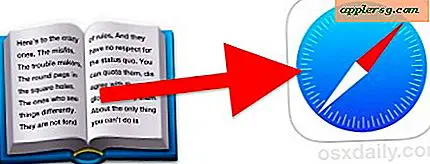Come aggiungere altre app (fino a 15) al Dock su iPad

Se sei un proprietario di un iPad che utilizza frequentemente molte app diverse, apprezzerai la possibilità di aggiungere più app che mai nel Dock di iOS sull'iPad. Ora, qualsiasi iPad con iOS 11 o versioni successive può posizionare fino a 15 app nel Dock sul dispositivo.
Questo è più un suggerimento di usabilità di molto altro, ma è una di quelle piccole modifiche a iOS che è facilmente trascurata dal momento che la maggior parte degli utenti di iPad è da tempo abituata ai vecchi limiti Dock.
Aggiungere più icone di app nel Dock nella parte inferiore dello schermo dell'iPad è semplicissimo e ottenuto con il trascinamento della selezione come è sempre stato fatto, e quel processo è lo stesso su tutte le versioni di iOS, ma con le ultime versioni è possibile ora aggiungi 13 (o 15, in più su quello in un momento) le app totali al Dock su iPad. È il limite dell'app che è nuovo rispetto alle ultime versioni di iOS per iPad.
Come aggiungere altre app (fino a 15) al Dock su iPad
Vuoi aggiungere fino a 15 app per fermare l'iPad Dock? Ecco come puoi farlo:
- Tocca e tieni premuta l'icona di qualsiasi app finché l'icona non si allarga leggermente (puoi anche toccare a lungo finché le icone iniziano a tremare)
- Trascina l'app che desideri aggiungere al Dock nella parte inferiore dello schermo e nella posizione in cui desideri posizionare l'app nel Dock
- Ripeti la procedura di trascinamento della selezione con altre app, fino a un massimo di 15 app *

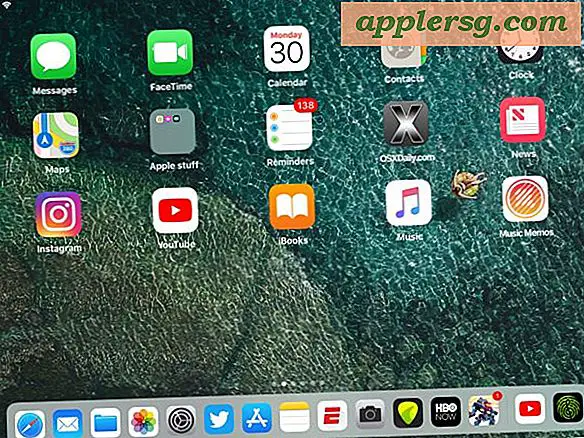
* Se si mantiene attivata la funzione Recenti e app consigliate su iPad Dock, si avrà solo spazio per 13 app sul lato sinistro del Dock e due app sul lato destro del Dock relative a tale funzione. Se disattivi la funzione App recenti e consigliate sul Dock di iPad, puoi posizionare direttamente fino a 15 icone nel Dock.
Noterai che le icone delle app diventano sempre più piccole e più sono le app che aggiungi al Dock di iPad, proprio come le icone delle app si restringono su un Mac quando il numero incluso nel Dock aumenta. I limiti più grandi tendono ad avere un aspetto migliore nell'orientamento orizzontale dell'iPad, mentre sull'orientamento verticale le icone delle app possono sembrare piuttosto piccole.
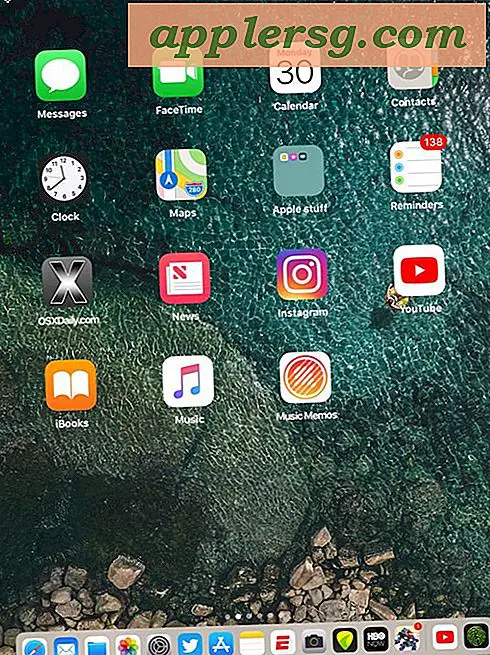
Se le 13 o 15 app nel Dock non sono sufficienti per te, puoi andare oltre aggiungendo una cartella di icone di app iOS nel Dock anche su iPad, che offrirà un accesso ulteriore alle app tramite la cartella di app nel Dock.
Rimozione di app dal Dock su iPad
Rimozione di app dal dock di iPad è fondamentalmente la stessa procedura, ma trascinando e rilasciando il Dock invece che nel Dock.
Ti basta toccare e tenere premuto l'icona di un'app Dock e quindi trascinarla fuori dal Dock quando l'icona diventa un po 'più grande o inizia a oscillare.
Ricorda di trascinare le app fuori dal Dock. Non premere il pulsante (x) perché tenterà di eliminare l'app dal dispositivo, quindi disinstallando l'app da iOS e se si desidera semplicemente estrarre le icone dal Dock probabilmente non si desidera eliminarle dal dispositivo interamente.
Per quel che vale, puoi anche ridurre a icona o rimuovere tutte le icone dal Dock di iOS, ma non ha molto senso farlo visto che il Dock sarà sempre visibile nella schermata principale indipendentemente dal numero di app presenti o meno.
Il video incorporato di seguito mostra l'aggiunta e la rimozione di app dal Dock su iPad:
Nel caso ti stavi chiedendo, aggiungere e rimuovere app sul dock di iPhone è lo stesso, ma l'iPhone consente solo quattro icone nel Dock, mentre ovviamente l'iPad ha un limite di Dock molto più grande. Il Mac consente anche una grande quantità di app nel Dock. Tuttavia, questi limiti potrebbero sempre cambiare nelle versioni future di iOS, quindi forse l'iPad e l'iPhone avranno più opzioni per mettere le applicazioni nel Dock in fondo alla strada.